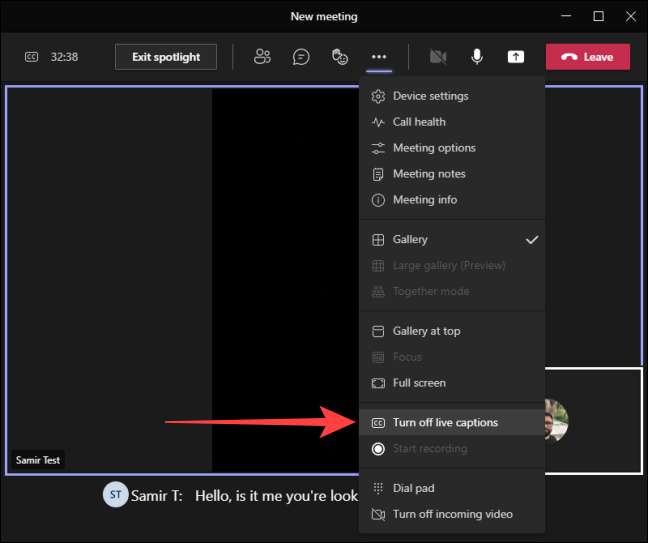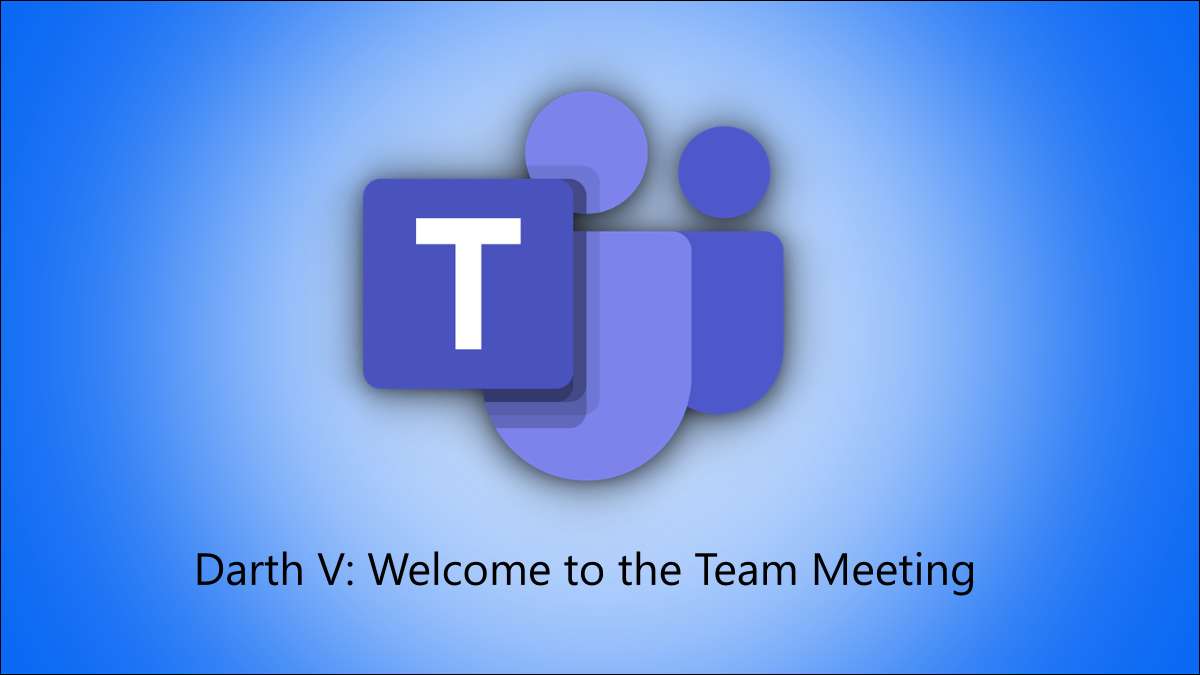
Llamadas de video y audio en Equipos de Microsoft Puede ser desafiante si usted o alguien más tiene un audio deficiente. Sin embargo, puede activar la función Captios en vivo, le ahorrará que le pida a las personas que se repitan durante una llamada. Así es cómo.
Con subtítulos en vivo habilitados para Tu equipo en los equipos de Microsoft La aplicación, el texto aparece como subtítulos en tiempo real o transcripciones de los participantes que hablan durante un video o una llamada de audio. No tendrá que pedirle a las personas que se repitan tan a menudo, y aparecerá solo en su pantalla, no en las otras pantallas de llamadas de los participantes.
RELACIONADO: [dieciséis] Cómo crear y administrar equipos en los equipos de Microsoft [dieciséis]
Cuando finaliza la llamada, la aplicación EQUIPS elimina automáticamente los datos de subtítulos en vivo. De esa manera, no tiene que preocuparse por que alguien más acceda a ella.
En el momento de escribir en junio de 2021, los subtítulos en vivo solo están disponibles en inglés (U.S.). Sin embargo, Microsoft planea agregar soporte para más idiomas en el futuro.
Esto es cómo habilitar o deshabilitar los subtítulos en vivo en los equipos de Microsoft en su computadora.
Activar o desactivar los subtítulos en vivo en la aplicación Microsoft Teams
La aplicación de escritorio para los equipos de Microsoft tiene la opción de subtítulos en vivo ubicado dentro de la configuración, y es utilizable solo cuando las llamadas están en progreso.
Durante una llamada de video o audio, haga clic en el icono de "Más acciones" de tres puntos en la parte superior de la ventana de la llamada.
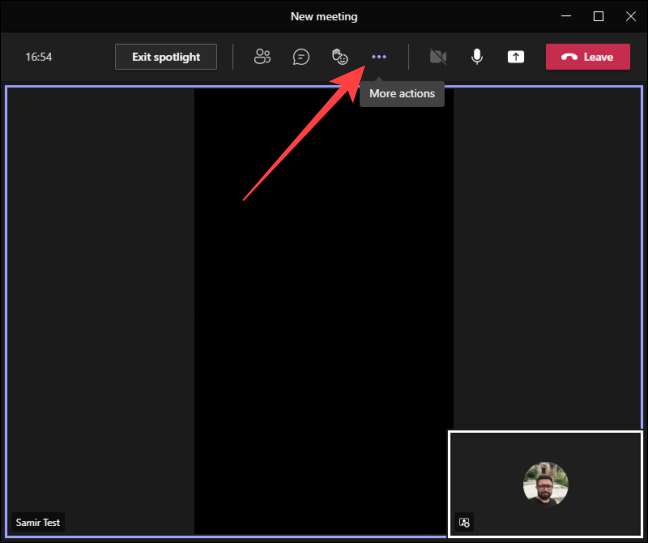
Seleccione "Encienda los subtítulos en vivo".
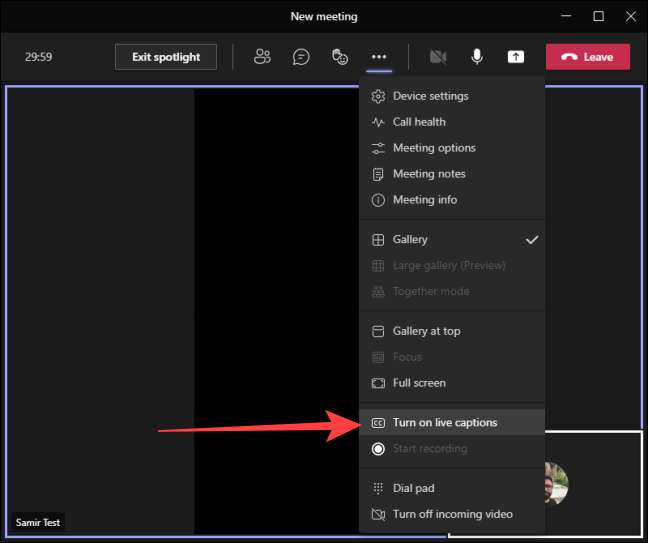
Obtendrá una confirmación que indica que el idioma hablado para los subtítulos en vivo se establece en inglés (Estados Unidos).
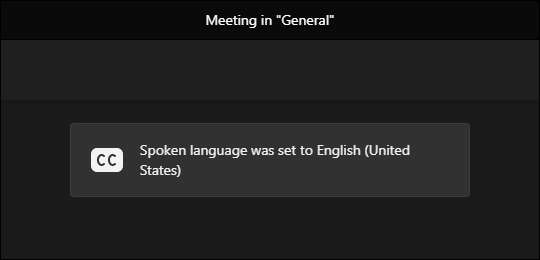
Después de eso, verá que los subtítulos en vivo aparecen en la parte inferior de la ventana de la llamada.
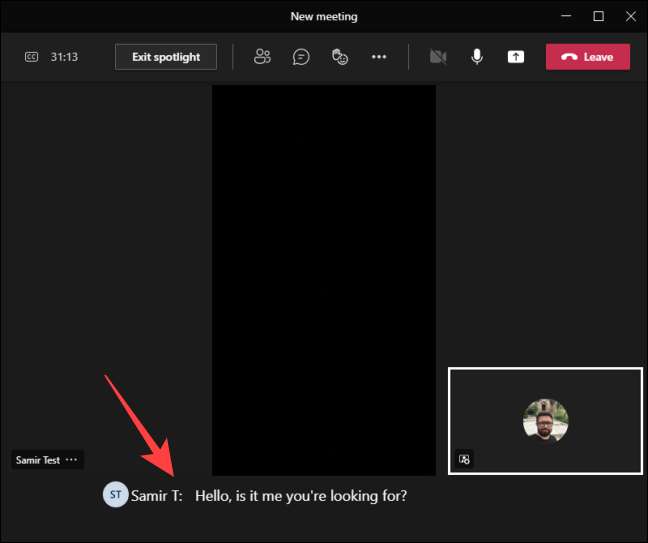
Para deshabilitar los subtítulos en vivo, haga clic en el icono de "Más acciones" de tres puntos en la parte superior de la ventana de la llamada.
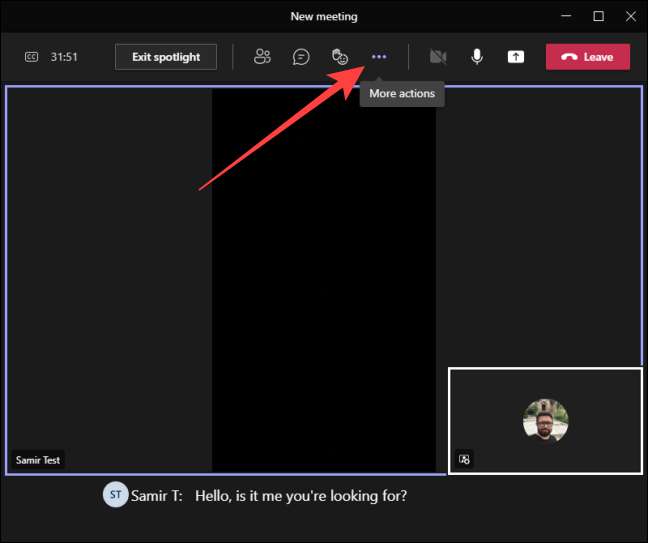
Luego, seleccione "Apagar los subtítulos en vivo".
Oculta tu nombre en títulos en vivo
De forma predeterminada, la función de subtítulos en vivo identifica y muestra el nombre del altavoz antes de los subtítulos. Eso te ayuda a saber quién está diciendo qué. Sin embargo, si no desea que la aplicación de equipos lo identifique, puede evitar que su nombre aparezca en los subtítulos.
Abra la aplicación Microsoft Teams y haga clic en el icono de configuración de tres puntos en la parte superior de la ventana.
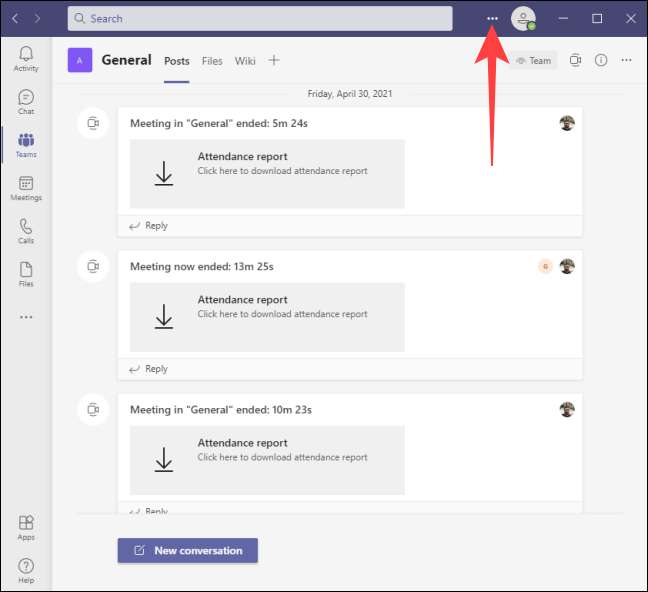
Seleccione "Configuración".
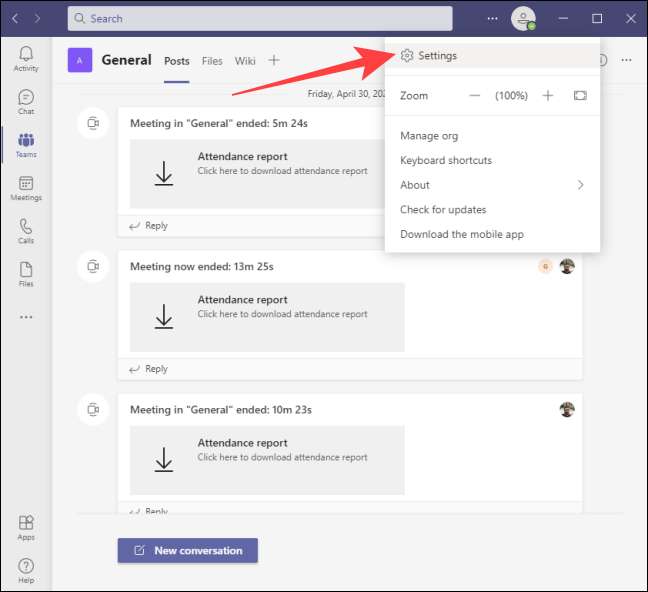
Haga clic en la sección "Captios y transcripciones" en el lado izquierdo y apague la palanca junto a "Identifíqueme automáticamente en la reunión y las transcripciones".
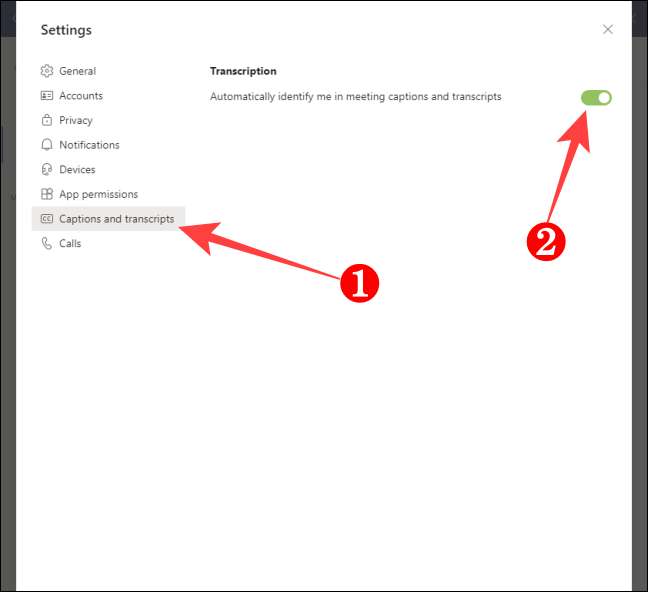
Presione ESC para cerrar la ventana Configuración.
Eso es todo lo que se necesita para aprovechar al máximo la función de subtítulos en vivo en los equipos de Microsoft. No te olvides de Cerrar equipos completamente Después de su reunión para que pueda ahorrar en los recursos.
RELACIONADO: [dieciséis] Cómo cerrar los equipos de Microsoft completamente cuando cierre la aplicación [dieciséis]